Guía de instalación de la estación de trabajo
improve this page | report issueVisión general
Siga esta guía de instalación para configurar la estación de trabajo para el desarrollo mediante Mobile Foundation.
Instalador DevKit
El Instalador de MobileFirst Developer Kit instalará MobileFirst Server, una base de datos y un entorno de ejecución en su máquina de desarrollo listos para ser utilizados.
Requisito previo:
El instalador necesita que Java esté instalado.
-
Añada una variable
JAVA_HOMEque apunte a JREMac y Linux: Edite su ~/.bash_profile:
#### ORACLE JAVA export JAVA_HOME="/Library/Java/JavaVirtualMachines/jdk1.8.0_73.jdk/Contents/Home"Windows:
Siga esta guía.
Instalación
Obtenga el instalador de DevKit desde la página de descargas y siga las instrucciones que aparezcan en la pantalla.
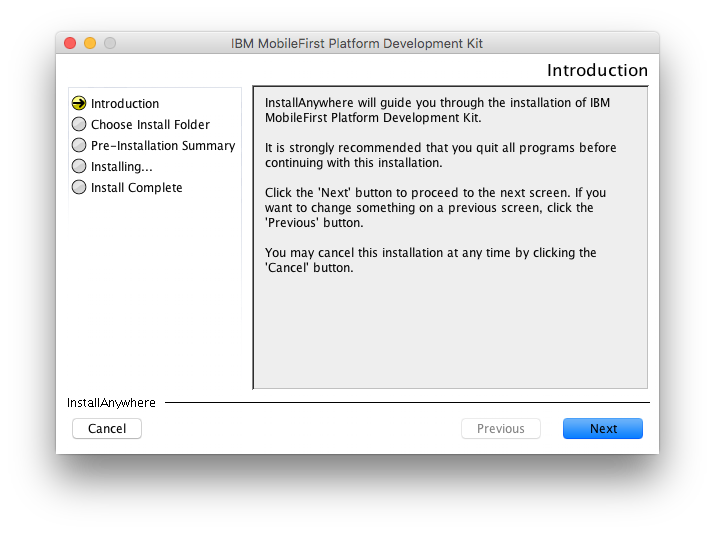
Inicio y detención del servidor
Abra una ventana de línea de mandatos y vaya a la ubicación de la carpeta extraída.
Mac y Linux:
- Para iniciar el servidor:
./run.sh -bg - Para detener el servidor:
./stop.sh
Windows:
- Para iniciar el servidor:
./run.cmd -bg - Para detener el servidor:
./stop.cmd
Acceso a MobileFirst Operations Console
Se puede acceder a MobileFirst Operations Console de las siguientes maneras:
- Desde la línea de mandatos, ejecute
mfpdev server console - Desde un navegador, visite http://localhost:9080/mfpconsole
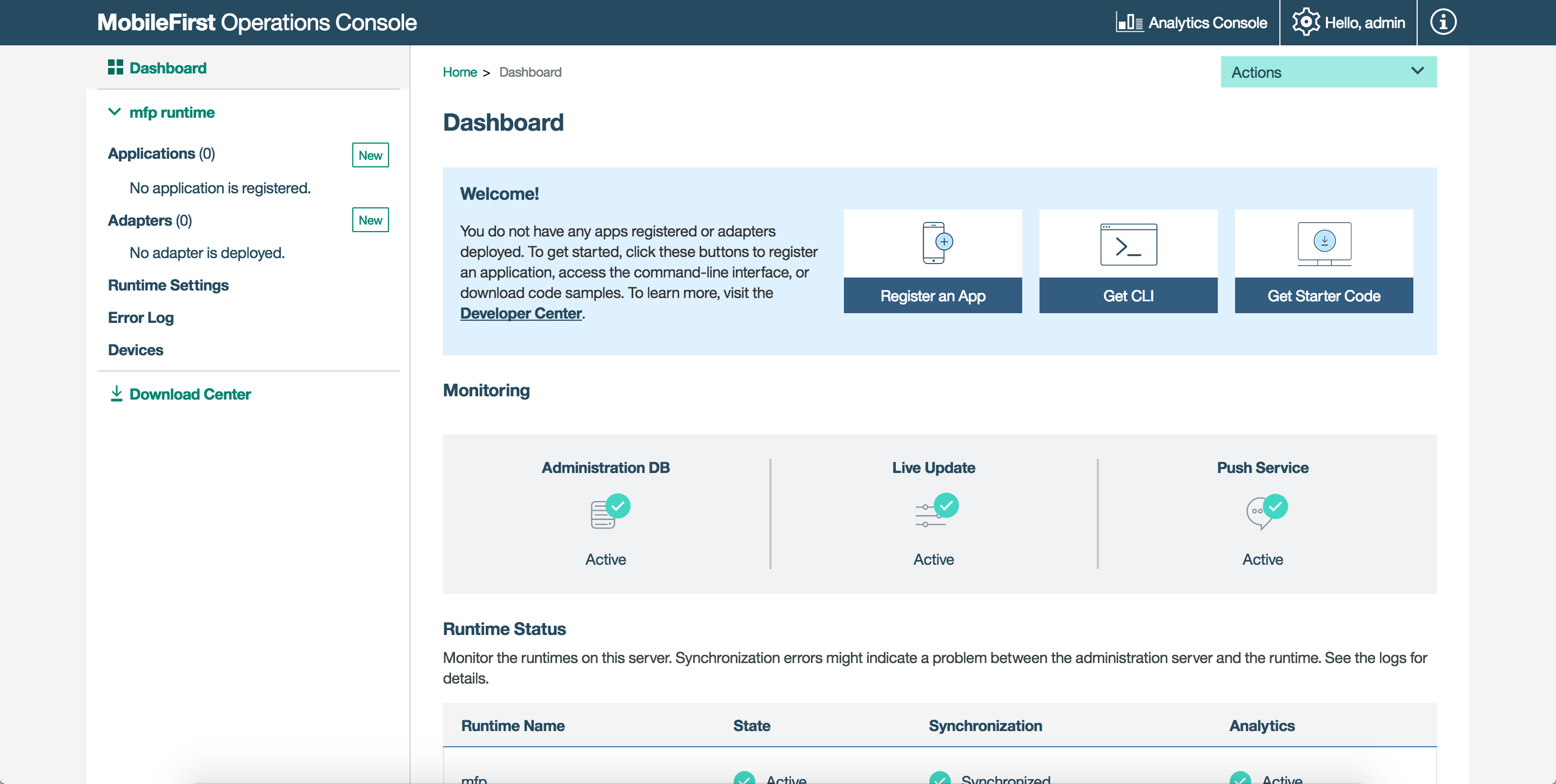
MobileFirst CLI
MobileFirst CLI es una interfaz de línea de mandatos que permite registrar aplicaciones en MobileFirst Server, hacer pull/push a aplicaciones desde/a MobileFirst Server, crear adaptadores Java y JavaScript, gestionar distintos servidores locales y remotos, crear adaptadores Java y JavaScript, gestionar servidores locales y remotos, actualizar aplicaciones en directo mediante Direct Update, etc.
Requisito previo:
- NodeJS y NPM son requisitos para poder instalar MobileFirst CLI.
Descargue e instale NodeJS v6.11.1 y NPM v3.10.10. Para la versión MobileFirst CLI version 8.0.2018100112 o superiores, puede utilizar Node v8.x o v10.x.
Para verificar la instalación, abra una ventana de línea de mandatos y ejecute node -v.
- Algunos mandatos de la interfaz de línea de mandatos (CLI), como por ejemplo los necesarios para crear, compilar y desplegar adaptadores precisan de Maven. Consulte la sección siguiente para obtener instrucciones de instalación.
Instalación de MobileFirst CLI
Abra una ventana de terminal y ejecute: npm install -g mfpdev-cli.
Mac y Linux: Observe que podría necesitar ejecutar el mandato utilizando sudo.
Obtenga más información sobre cómo corregir los permisos de NPM.
Para verificar la instalación, abra una ventana de línea de mandatos y ejecute mfpdev -v o mfpdev help.
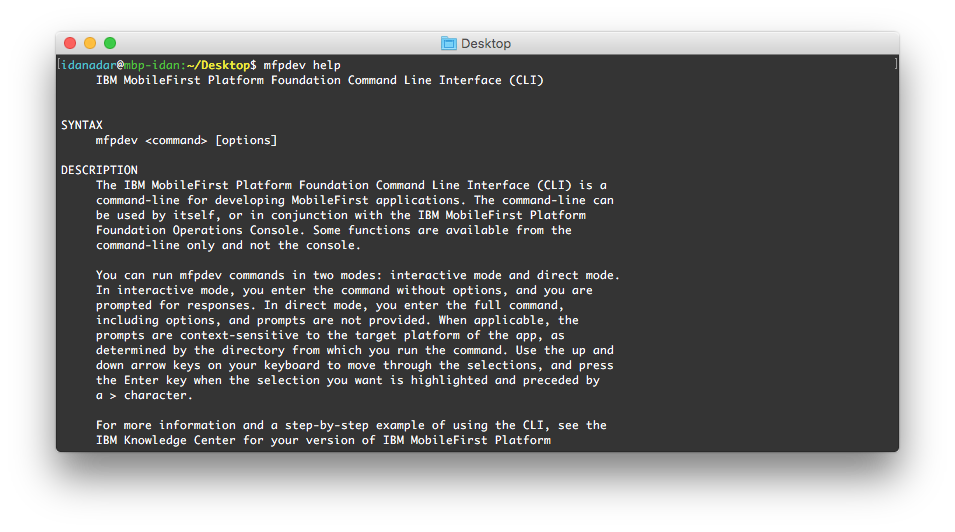
Adaptadores y comprobaciones de seguridad
Los Adaptadores y las Comprobaciones de seguridad son dos formas de incorporar autenticación y otras capas de seguridad a su aplicación.
Requisito previo:
Se necesita Apache Maven para realizar la configuración y antes de poder crear adaptadores y comprobaciones de seguridad.
- Descargue el .zip de Apache Maven
-
Añada una variable
MVN_PATH, apuntando a la carpeta de MavenMac y Linux: Edite su ~/.bash_profile:
#### Apache Maven export MVN_PATH="/usr/local/bin"Windows:
Verifique la instalación ejecutando:
mvn -v
Uso
Con Apache Maven instalado, ahora podrá crear adaptadores a través de mandatos de línea de Maven o utilizando MobileFirst CLI.
Para obtener más información, revise las guías de aprendizaje de adaptadores.
Problema conocido en Windows
En máquinas Windows con Oracle Java 8, actualización 60 y superior, los instaladores de MobileFirst que utilizan tecnología InstallAnywhere fallan con el error siguiente.
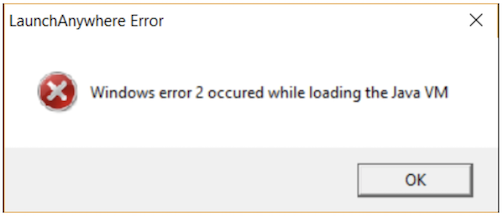
Causa del error
Los cambios introducidos por Oracle en Java 8, actualización 60, hace que los instaladores que se han creado utilizando InstallAnywhere fallen con el error anterior. Este error es debido a que con Oracle Java 8u60 y superior, InstallAnywhere no detecta automáticamente la ubicación de la JVM soportada más recientemente en la máquina de Windows.
Resolución del error
Se puede utilizar uno de los métodos siguientes para resolver el problema.
Método 1
Guíe a InstallAnywhere para que inicie una JVM específica. Inicie el instalador con la línea de mandatos e indique a InstallAnywhere qué JVM se ha de utilizar para el inicio utilizando el parámetro LAX_VM.
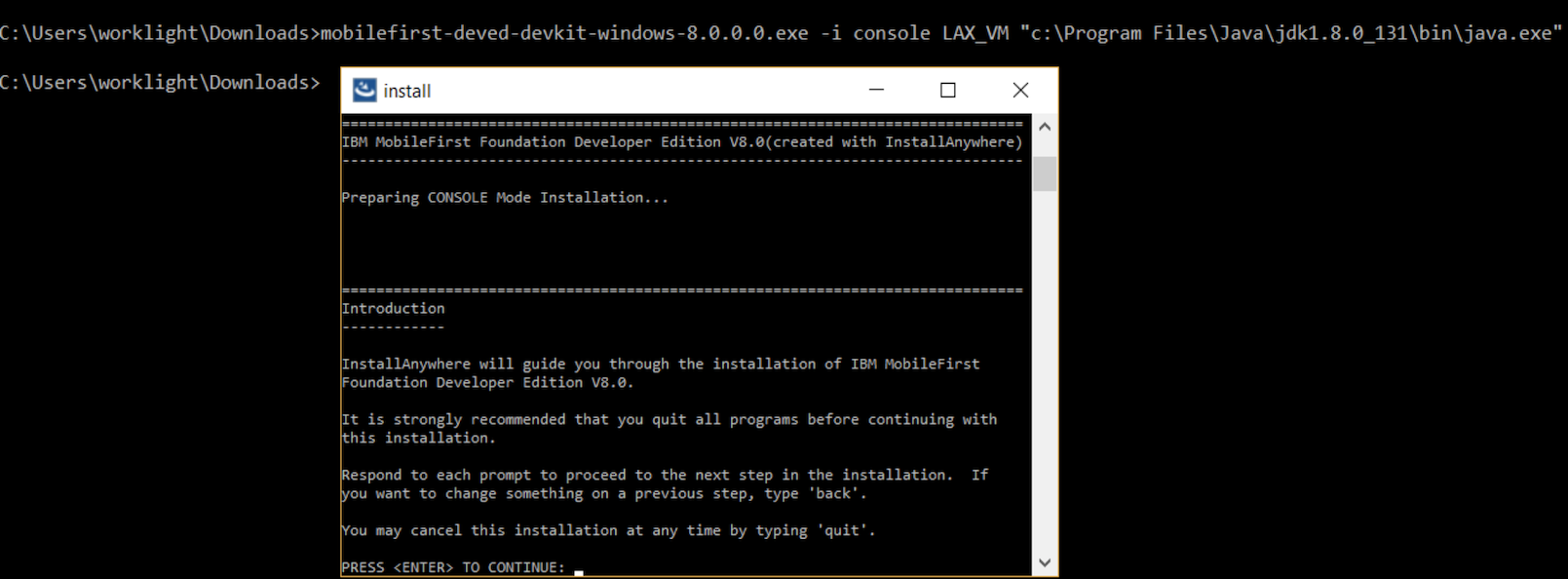
Método 2
Dado que este problema no se muestra con las versiones de Java anteriores a Java 8u60, utilice Java 7.
▲Inclusive terminology note: The Mobile First Platform team is making changes to support the IBM® initiative to replace racially biased and other discriminatory language in our code and content with more inclusive language. While IBM values the use of inclusive language, terms that are outside of IBM's direct influence are sometimes required for the sake of maintaining user understanding. As other industry leaders join IBM in embracing the use of inclusive language, IBM will continue to update the documentation to reflect those changes.